报表生成器FastReport .NET是适用于.NET Core 3,ASP.NET,MVC和Windows窗体的全功能报告库。使用FastReport .NET,您可以创建独立于应用程序的.NET报告。
近日,FastReport .Net升级到v2020.3版,在此版本中,添加了瑞士QR码,允许配置打印机托盘以打印报告的最后一页,不再支持.NET Framework 2.0,同时修复了多个Bug问题,感兴趣的朋友可点击下方按钮下载最新版。
从名称中可以看到,Windows窗体类型的应用程序旨在在Windows环境中工作。例如,MS Word或Calculator应用程序以及许多其他具有窗口界面的程序。实际上,这是与Windows GUI一起使用的整个API,它是.Net Framework的一部分。由于使用了此API,与MFC框架不同,使用表单创建应用程序已大大简化。因此,Windows Forms技术获得了极大的普及。
此类程序的应用领域仅受想象力的限制。在本文中,我们将研究如何从WinForms应用程序中打印名片。
有许多已建立的名片大小。它们可以按国家分组。例如,以下是其中一些:
- 澳大利亚– 90×55毫米
- 俄罗斯-90×50毫米
- 美国– 88,9×50.8毫米(3,2”×2”)
- 中国-90×54毫米
- 法国-85×55 mm
- 德国-85×55 mm
- 日本-91×55毫米
如果您需要一张简单的名片,在FastReport.Net中创建它的速度要比在Photoshop中更快。本文将在报告生成器中创建名片,并从WinForms应用程序中生成报告。
运行报表设计器:
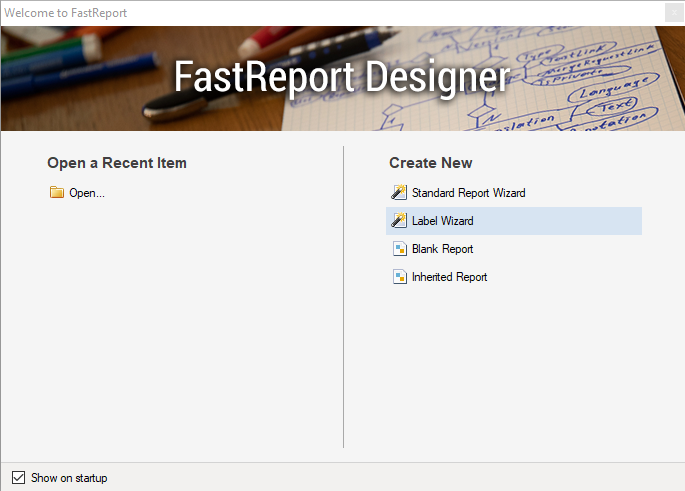
在“欢迎”窗口中,我们可以看到“创建新报告向导”。我们需要标签向导来创建名片:
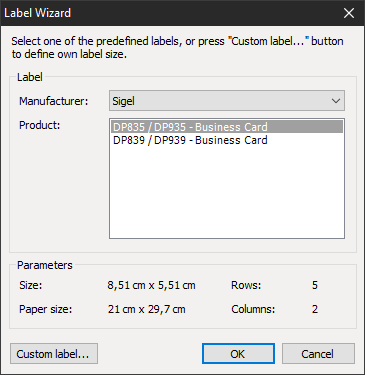
在“标签向导”中,我们可以选择制造商,每个模板都有一组特定大小的页面模板。例如,在我们的例子中,它可以是信函或名片的模板。选择具有所需大小的模板的制造商,然后使用文本对象创建名片:
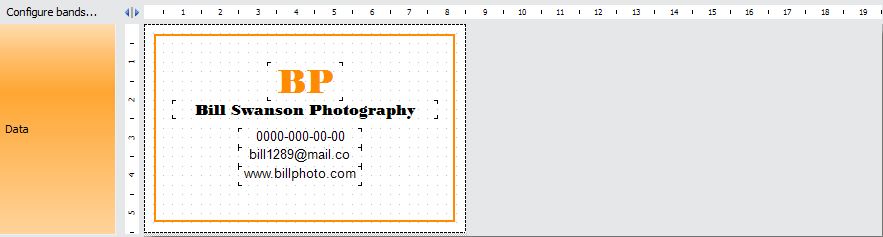
例如,可以使用文本对象和所需颜色的边框创建框架。要传播数据带,请在其属性中指定行数:
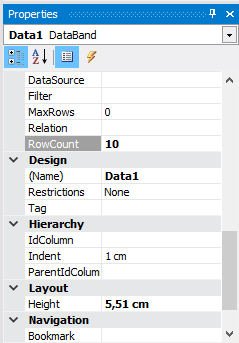
要从应用程序生成报告,需要将FastReport.dll库连接到项目。只需添加链接即可。我们可以在表单上放置按钮或使用某种表单事件来生成报告:
private void Button1_Click(object sender, EventArgs e)
{
var report = new Report();
report.Load("C:/Users/User/source/repos/Invoice2/Invoice2/App_Data/Business Card.frx");
report.Show();
}
如您所见,代码非常简单。我们创建了一个报告对象,将模板加载到其中,并显示了它。运行我们的应用程序,然后单击按钮:
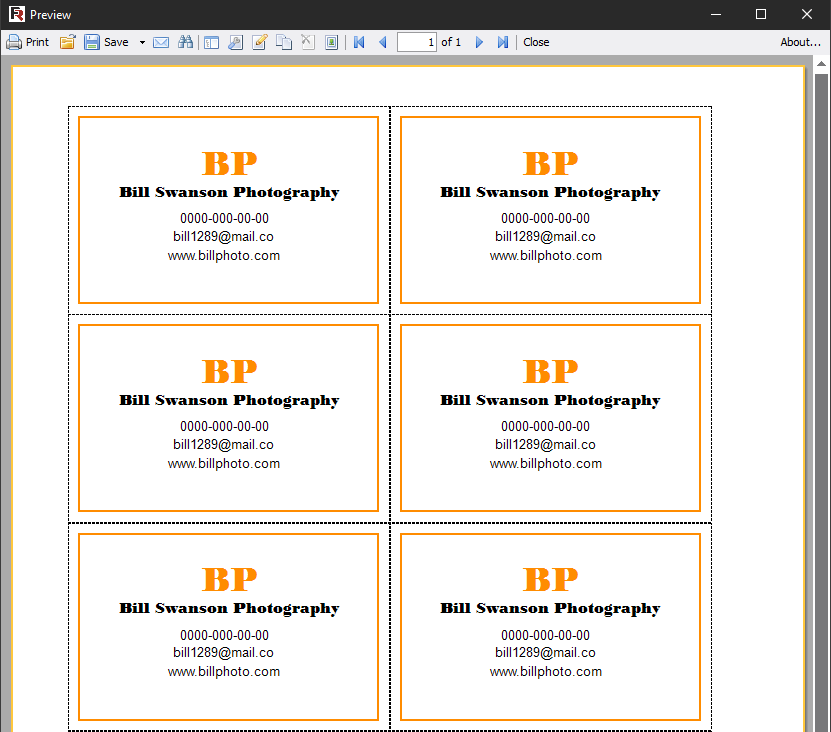
现在,我们可以使用工具栏上的“打印”按钮来打印名片,或将其保存为一种流行的电子文档格式,例如PDF,DOCX,XLSX,RTF等。
惊喜618!Fastreport.NET在线购买价更低!赶紧加入购物清单吧!
还想要更多吗?您可以点击阅读【FastReport 报表2019最新资源盘点】,查找需要的教程资源。如果您有任何疑问或需求,请随时加入FastReport技术交流群(783996712),我们很高兴为您提供查询和咨询。
欢迎任何形式的转载,但请务必注明出处,尊重他人劳动成果
转载请注明:文章转载自:FastReport控件中文网 [https://www.fastreportcn.com/]
本文地址:https://www.fastreportcn.com/post/2814.html
相关产品: FastReport.Net,
 联系电话:023-68661681
联系电话:023-68661681

 返回
返回